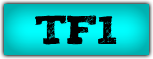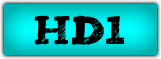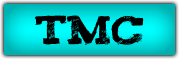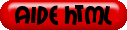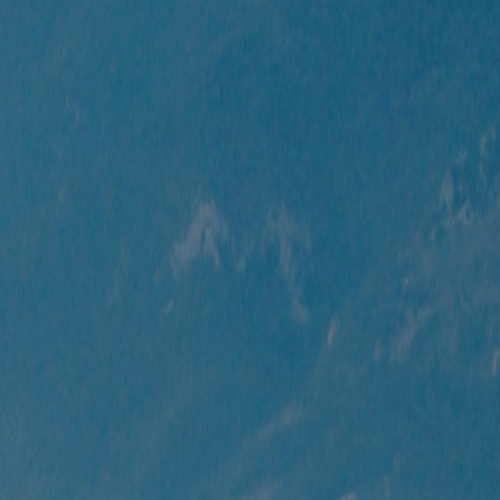-
Par fox66 le 4 Février 2016 à 11:35
Ce tutoriel vous explique comment HACKER / cracker / flasher la Wii U en mode Wii pour lire vos jeux sur un disque dur / clé USB/ carte SD/SDHC.
Crackez facilement votre Wii U avec ce tutoriel détaillé pas à pas pour ainsi tout débloquer et lancer les homebrews Wii de votre choix___________________________________________________________________________________________________________________
/!\ Attention, il est strictement interdit d'utiliser ce tutoriel pour utiliser des jeux piratés dont vous ne possédez pas l'original.
Suivre ce tutoriel peut faire invalider la garantie de votre Wii U. Nous ne pourrions pas être tenus responsable en cas de problèmes rencontrés.Ce tutoriel vous permettra d'installer le Homebrew Channel via Indiana Pwns, Yu Gi Owned, Bathaxx, Return Of The JODI, SmashStack ou Eri HaKawai, puis grâce à Pimp My Wii, d'installer le cIOS d2x sur les cIOS suivants :
- 249 (basé sur l'IOS 56), 250 (basé sur l'IOS 57) et 251 (basé sur l'IOS 58), pour lire des jeux sur carte mémoire, clé usb ou disque dur USB via USB Loader GX, Wiiflow ou Configurable USB Loader./!\ Attention ! Vous ne pourrez pas lire les jeux gravés sur DVD !Nécessaire
- Une carte SD (les cartes SDHC ne sont pas compatibles avec les failles de jeux) formatée en fat32
- Pimp My Wii (téléchargez-le ici)
- Hackmii Installer (téléchargez-le ici)
- Un ou plusieurs loaders :- Téléchargez USB Loader GX (en cliquant ici)
- Téléchargez Wiiflow (en cliquant ici)
- Téléchargez Configurable USB Loader (en cliquant ici)
- Téléchargez Postloader (en cliquant ici)
- Un des jeux suivants :
- Lego Indiana Jones: La Trilogie Originale : Achetez ici
- Yu-Gi-Oh! 5D's Wheelie Breakers : Achetez ici
- Lego Batman : Achetez ici (un des moins cher !)
- Lego Star Wars: La Saga Complète : Achetez ici
- Super Smash Bros Brawl : Achetez ici
- Tales Of Symphonia : Dawn of the new world : Achetez ici
Il est obligatoire d'acheter un des jeux. Letterbomb/Bannerbomb/Wilbrand ne sont pas compatibles sur WiiU.
/!\ Attention : Seules les failles de jeux sont compatibles !Étape 0 - Préparation du Hack/Crack vWii
- Décompressez l'archive de Pimp My Wii sur votre ordinateur.
- Décompressez l'archive de Hackmii Installer sur votre ordinateur.
- Placer à la racine de votre carte sd :- Le dossier apps de Pimp My Wii
- Le fichier boot.elf de Hackmii Installer
- Le dossier private récupéré grâce à une faille de jeu.
- Les dossiers de votre/vos loaders.
Si une fusion des dossiers vous est demandée, acceptez-la.

Étape 1 - Utilisation de la faille
- Munissez vous de Lego Indiana Jones et faites l'étape suivante (cliquez ici) puis passez à l'étape 2.
- Munissez vous de Yu Gi Oh et faites l'étape suivante (cliquez ici) puis passez à l'étape 2 .
(Note : vous devez connectez votre câble péritel, réglez sur 50Hertz et configurez la sortie vidéo en 576i)
- Munissez vous de Lego Batman et faites l'étape suivante (cliquez ici) puis passez à l'étape 2.
- Munissez vous de Lego Star Wars et faites l'étape suivante (cliquez ici) puis passez à l'étape 2.
- Munissez vous de Super Smash Bros Brawl et faites l'étape suivante (cliquez ici) puis passez à l'étape 2.
- Munissez vous de Tales Of Symphonia et faites l'étape suivante (cliquez ici) puis passez à l'étape 2.Étape 2 - Installer Homebrew Channel
- Une fois votre homebrew lancé, un message d'avertissement s'affiche. Soyez patient et attendez 1 minute que le message "Press 1 to continue" s'affiche. Enfin appuyez sur 1.

- On vous indique ensuite si vous pouvez installer le Homebrew Channel. Normalement vous devriez voir la ligne :
"The Homebrew Channel : Can be installed", si c'est le cas, validez "Continue" avec A.
/!\Note : Ne tenez pas compte de la ligne Bootmii, il n'est pas installable pour l'instant.
- Sur l'écran suivant, naviguez avec la croix directionnelle de la wiimote sur "Install the Homebrew Channel" et validez avec A. On vous demande une confirmation pour être sur que vous voulez l'installer, choisissez "Yes, continue" puis validez avec A.


- Le Homebrew Channel s'installe et vous confirme qu'il a bien été installé en affichant "SUCCESS".

- Vous pouvez maintenant supprimer le dossier "private" et le fichier "boot.elf" que vous avez copié précédemment.
Étape 3 - Installation du cIOS d2x
- En quittant Hackmii Installer, vous vous retrouvez automatiquement dans Homebrew Channel.
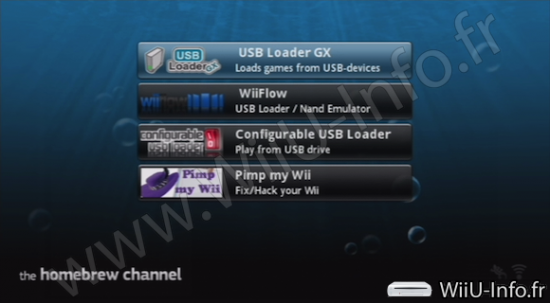
- Choisissez de charger "Pimp My Wii"

- Faites Installer cIOS.

- Appuyez sur le bouton B afin d'utiliser l'ios 58 puis choisissez en ligne ou hors ligne, peu importe.

- Validez d2x en appuyant sur A.

- Validez la révision voulue en appuyant sur A.

- Validez l'ios 56 en appuyant sur A.

- Validez le slot 249 en appuyant sur A.

- Valider la version par défaut en appuyant sur A.

- Valider l'installation en appuyant sur A.

- Recommencer en choisissant 57, 250, version par défaut, validez l'installation avec A.
- Puis en choisissant 58, 251, version par défaut, validez l'installation avec A.Note : Vous pouvez installer une version de d2x sur une déjà présente, même si la version installée est plus récente ou installer des versions différentes sur des cIOS différents.
Étape 4 - Optionnelle - Installation d'un forwarder ou d'une chaîne compatibles vWii
Remarque : cette étape est optionnelle, vous n'êtes pas obligé d'installer un forwarder.
Un forwarder est un raccourci installé sur le menu système, il vous permet d'éviter de passer par Homebrew Channel pour lancer votre homebrew.
Une chaîne est votre homebrew (loader ou autres) installé sur le menu système, cela vous permet de ne pas utiliser de périphérique pour ceux-ci./!\ Attention : les forwarders Wii ne sont pas compatibles, vous devez installer des forwarders dits vWii et donc les rendre compatibles en suivant ce tutoriel Tiny vwii Nand Loader, utiliser ceux qui sont éventuellement inclus dans l'archive des homebrews ou ceux présents sur la news Forwarders vWii.
- Placez vos fichiers au format wad (par exemple pour le forwarder d'USB Loader GX : USB Loader GX-UNEO-vWii_Forwarder_5_1_AHBPROT.wad) dans un dossier nommé wad à la racine de votre carte SD/SDHC.
- Lancez Homebrew Channel et chargez Pimp My Wii.
- Faites wad, appuyez sur B pour utiliser l'ios 58, la carte sd est normalement choisie par défaut mais sélectionnez votre périphérique si nécessaire.

- Déplacez-vous avec la croix directionnelle en faisant bas ou haut, placez-vous sur le dossier wad, sélectionnez-le en faisant A.

- Déplacez-vous de la même manière pour choisir le fichier wad désiré, sélectionnez-le en faisant A, choisissez installer ou désinstaller (gauche/droite) selon ce que vous souhaitez faire puis validez en faisant A.


Étape 5 - Installation d'un homebrew
À la différence d'un homebrew classique, les archives des loaders peuvent disposer de dossiers supplémentaires.
Par exemple, il y aura :
- Un dossier apps dans lequel sera présent le dossier du loader,
- Un dossier du nom du loader qui comporte des dossiers et fichiers de configuration,
- Un dossier wad qui comporte le forwarder, plus rarement ce sera la version chaîne)
Le minimum requis est le dossier apps à copiez/collez à la racine de votre carte sd, si on vous propose de fusionner les dossiers dites oui.
Si un remplacement de dossier vous est demandé, acceptez aussi .
Si un dossier de configuration est présent, il est préférable de le mettre aussi à la racine car il peut contenir des fichiers qui auront été mis à jour.
Les archives ne sont pas forcément toutes avec le même directoire, tout homebrew placé dans le dossier apps doit respecter ce directoire :
Carte SD/SDHC ou périphérique USB : dossier apps / dossier de l'homebrew / boot.dol, icon.png, meta.xml.
Pour afficher les homebrews sur USB, lancer Homebrew Channel, appuyez sur le bouton 1, choisissez Dispositif USB puis valider en cliquant sur OK.

Étape 6 - Lancer vos jeux sur périphérique USB ou carte SD/SDHC
/!\ Attention : les disques durs auto-alimentés devront être connectés à l'aide d'un câble USB en Y car un seul port ne suffit pas pour l'alimenter suffisamment.
Vous pouvez trouver un câble USB en Y (en cliquant ici)

Si vous utilisez une clé USB ou un disque dur avec un boîtier d'alimentation, connectez-les sur le port USB principal.
Si vous constatez des instabilités (reboot du menu système, écran noir ou autres...), essayez en changeant l'ios de lancement dans les paramètres du jeu ou en installant une version de d2x différente (par exemple la version d2x v10 bêta 52 au lieu de la bêta 53 ou vice versa) car votre disque dur peut être plus ou moins compatible selon la version de d2x.
Les jeux devront être installés sur une partition en FAT32, NTFS ou WBFS.
Ou essayez avec différents formats FAT32 (de préférence), NTFS ou WBFS votre commentaire
votre commentaire
-
-
-
Par fox66 le 25 Mars 2009 à 19:17

les videos tmu crées par banjo66 pour la presentation de la team31 , des mods de banjo66 , video faite pour le fun
 votre commentaire
votre commentaire Suivre le flux RSS des articles de cette rubrique
Suivre le flux RSS des articles de cette rubrique Suivre le flux RSS des commentaires de cette rubrique
Suivre le flux RSS des commentaires de cette rubrique
jouez avec nous pas contre nous